有很多用户跟笔者一样在上网的时候遇见过“文件应用属性时出错”提示框,到底为什么会出现“文件应用属性时出错”,该怎么去解决“文件应用属性时出错”的问题。
文件应用属性时出错
文件应用属性时出错解决方法
1、打开工具栏-文件夹选项-查看-将“使用简单文件共享(推荐)”选项取消选中,确定;
2、在文件上右键-属性,此时选项卡里多了个“安全”选项,打开后在“组或用户名称”中选中“Everyone”在权限框内将“修改”选项的“允许选中”,此时会自动选中“写入”;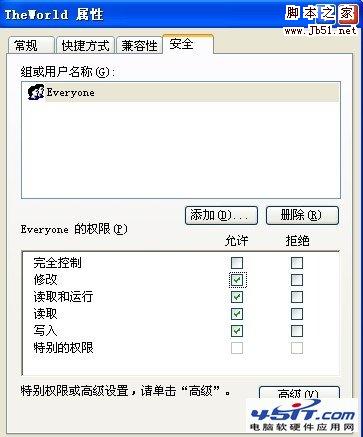
3、点击“应用”,选中“常规”选项卡,将“只读”属性取消,然后选中“快捷方式”将绑定的地址删除,确定后大功告成!
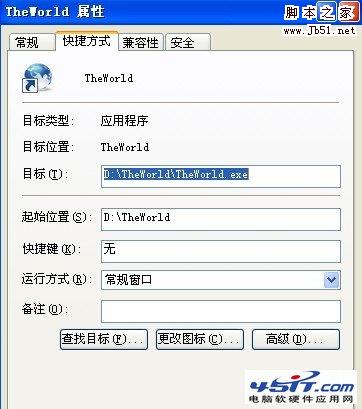
通过这几步“文件应用属性时出错”的问题就可以圆满解决了。
